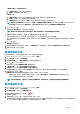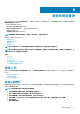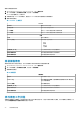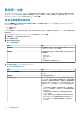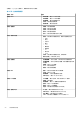Users Guide
檢視主機清查詳細資料:
1. 在 OpenManage Integration for VMware vCenter 中,按一下監視標籤。
2. 按一下工作佇列、展開清查歷史記錄,然後按一下主機清查。
VCenter 資訊會顯示在上方格線中。
3. 若要檢視所選 vCenter 的主機資訊,請選取 vCenter 以顯示所有相關聯的主機詳細資料。
4. 檢視主機清查資訊。
表 9. vCenter、主機資訊
vCenter
vCenter 顯示 vCenter 位址
已通過主機 顯示任何已通過的主機
上一次清查 顯示上一次執行清查排程的日期與時間
下一次清查 顯示下一次執行清查排程的日期與時間
主機
主機 顯示主機位址。
Status (狀態) 顯示狀態。選項包括:
• 成功
• 故障
• 進行中
• 已排程
持續時間 (分: 秒) 以分和秒格式顯示工作的持續時間
開始日期與時間 顯示清查排程開始時的日期和時間
結束日期與時間 顯示清查排程結束的時間
檢視機箱清查
要收集資料必須先順利完成清查。您可以用遞增及/或遞減順序來排序清查檢視的欄。
1. 在 OpenManage Integration for VMware vCenter 中,按一下監視標籤。
2. 按一下工作佇列,展開清查歷史記錄,然後按一下機箱清查。
3. 檢視機箱清查資訊。
表 10. 機箱資訊
機箱庫存
機箱 IP 顯示機箱 IP 位址
Service Tag 顯示機箱的服務標籤。服務標籤是製造商提供的唯一識別碼,
用於支援與維護
Status (狀態) 顯示機箱的狀態
持續時間 (分: 秒) 以分和秒格式顯示工作的持續時間
開始日期與時間 顯示清查排程開始時的日期和時間
結束日期與時間 顯示清查排程結束的時間
修改清查工作排程
若要確定有最新的主機資訊,請安排每週至少執行基本次數的清查工作。清查工作會耗用最少的資源,並且不會降低主機效能。您
可以從初始組態精靈或從監視標籤變更清查工作排程。
44 清查和保固管理